כיצד לשנות את הגופן בכל השקופיות במצגת PowerPoint
מיקרוסופט אופיס Powerpoint של מיקרוסופט גיבור / / August 13, 2021

עודכן לאחרונה ב

בעת עבודה ב- PowerPoint, באפשרותך לשנות את כל הגופנים במצגת שלך בזמן. זה חוסך ממך את המשימה לשנות כל שקופית.
חלק גדול מהרכבת מצגת ב- Microsoft PowerPoint הוא המראה החיצוני. אתה מבלה הרבה זמן התאמת אובייקטים וצורות, בחירת צבעים וסגנונות, וכן הוספת מעברים ואנימציות. כך שאם תחליט לבחור סגנון גופנים אחר למצגת שלך, זה עלול לקחת זמן לשנות כל שקף.
למרבה המזל, יש דרך קלה יותר. אתה יכול לשנות את כל הגופנים במצגת PowerPoint במכה אחת! התכונה שאנו עומדים להסביר זמינה רק בגרסת שולחן העבודה של PowerPoint ב- Windows ו- Mac.
שנה סגנון גופנים של מצגת שקופיות ב- Windows
פתח את מצגת השקופיות שלך ב- PowerPoint ב- Windows ועבור אל בית כרטיסייה. בצד הימני הקיצוני של הסרט, בקטע עריכה, לחץ על החלף. בחר החלף גופנים.
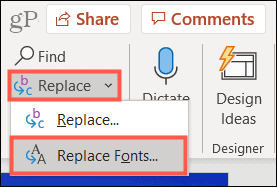
כאשר תיבת החלפת הגופן נפתחת, בחר את סגנון הגופן שאתה רוצה החלף בתיבה הנפתחת העליונה. תבחין שרק הגופנים בתצוגת השקופיות הנוכחית שלך, הופכים את התהליך לסופר קל.
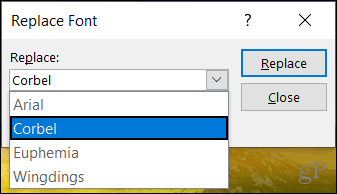
בתוך ה עם בתיבה הנפתחת, בחר את סגנון הגופן שבו ברצונך להשתמש. לאחר מכן, לחץ על החלף.
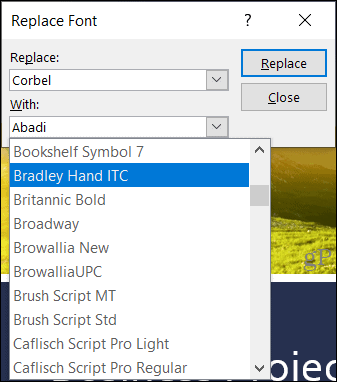
מצגת השקופיות שלך תתעדכן באופן מיידי עם סגנון הגופנים שבחרת זה עתה. ותוכל להתאים גם את גופני הנותרים במצגת שקופיות שלך, אם תרצה. או לחץ
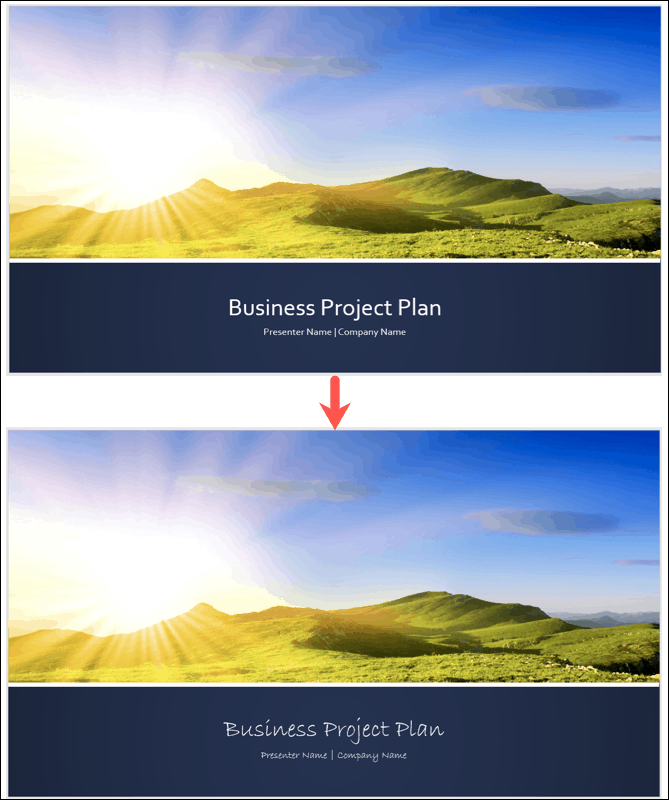
הערה: אם תבחר גופן שאינו זמין, לא תראה שינויים.
שנה סגנון גופנים של מצגת שקופיות ב- Mac
פתח את מצגת השקופיות שלך ב- PowerPoint ב- Mac. נְקִישָׁה לַעֲרוֹך בשורת התפריטים והעבר את הסמן אל למצוא. בחר החלף גופנים בתפריט המוקפץ.
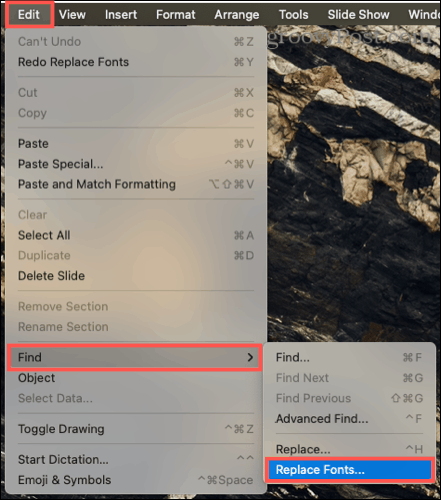
כאשר תיבת החלפת הגופן נפתחת, בחר את סגנון הגופן שאתה רוצה החלף בתיבה הנפתחת העליונה. כמו ב- Windows, תראה את הגופנים רק במצגת השקופיות הנוכחית שלך.
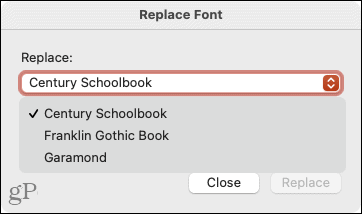
בתוך ה עם בתיבה הנפתחת, בחר את סגנון הגופן שבו ברצונך להשתמש. לאחר מכן, לחץ על החלף.
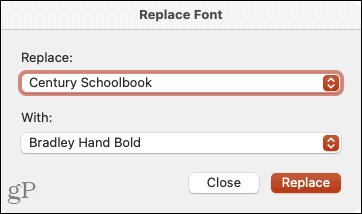
אתה אמור לראות את הגופנים מתעדכנים לבחירה החדשה שלך באופן מיידי. לאחר מכן תוכל לבצע את אותם השלבים כדי לשנות סגנון גופן אחר במצגת שלך או ללחוץ סגור אם סיימת.
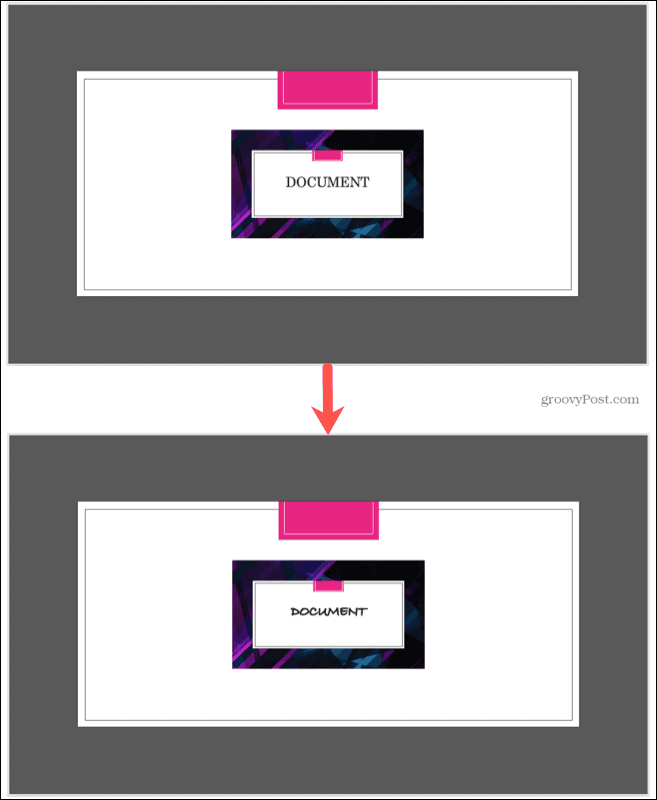
הערה: אם תבחר גופן שאינו זמין, לא תראה שינויים.
שנה את הגופן בשקופית אחת ב- PowerPoint
אם אתה מעדיף לשנות את סגנון הגופן בשקופית אחת, להלן רענון כיצד לעשות זאת ב- PowerPoint הן ב- Windows והן ב- Mac.
בחר את השקופית ובחר את הטקסט. אתה יכול לעשות זאת על ידי גרירת הטקסט, לחיצה כפולה על מילה או לחיצה משולשת על כל הגופנים בתיבה. לאחר מכן עבור אל בית הכרטיסיה ובחר גופן מהתיבה הנפתחת בחלק הגופן של הסרט.
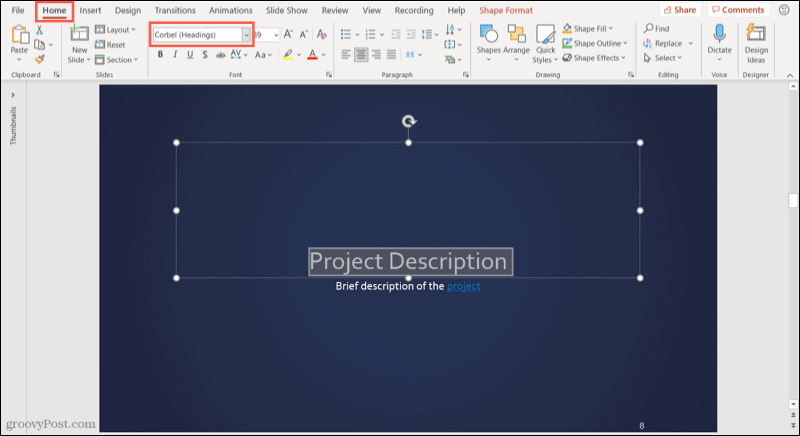
ב- Windows, תוכל גם לבחור את סגנון הגופן מסרגל הכלים הצף המוצג.
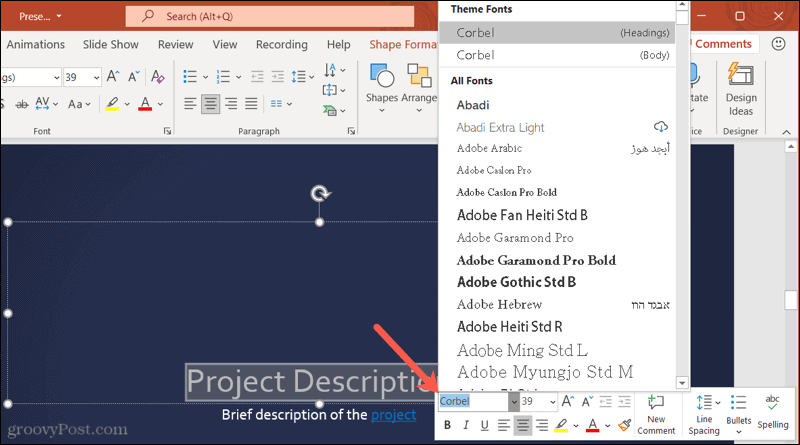
שנה את כל הגופנים בקלות ב- PowerPoint
לא חייבת להיות משימה מייגעת לשנות את סגנון הגופן במצגת PowerPoint שלך. זכור טיפ זה בפעם הבאה שאתה רוצה לנסות גופן אחר במצגת השקופיות שלך.
למידע נוסף, בדוק כיצד עיצוב תבנית משנה או טקסט על ב- PowerPoint או איך לעטוף טקסט בשקופית PowerPoint.
כיצד לנקות את המטמון, קובצי ה- Cookie והיסטוריית הגלישה של Google Chrome
Chrome עושה אחסון עבודה מצוין באחסון היסטוריית הגלישה, המטמון והעוגיות כדי לייעל את ביצועי הדפדפן שלך באינטרנט. איך שלה ...
התאמת מחירים בחנות: כיצד להשיג מחירים מקוונים בעת קניות בחנות
קנייה בחנות לא אומרת שצריך לשלם מחירים גבוהים יותר. הודות להבטחת התאמת מחירים, תוכל לקבל הנחות מקוונות בעת קניות ב ...
כיצד לתת מנוי של דיסני פלוס עם כרטיס מתנה דיגיטלי
אם נהניתם מ- Disney Plus ורוצים לשתף אותו עם אחרים, כך תוכלו לרכוש מנוי של Disney+ Gift עבור ...
המדריך שלך לשיתוף מסמכים ב- Google Docs, Sheets ו- Slides
תוכל לשתף פעולה בקלות עם האפליקציות מבוססות האינטרנט של Google. להלן המדריך שלך לשיתוף ב- Google Docs, Sheets ו- Slides עם ההרשאות ...
